Comment créer une macro dans Word

Découvrez comment créer une macro dans Word pour faciliter l

Une façon de rester efficace pendant les réunions est d'essayer d'utiliser des raccourcis clavier. Nous avons rassemblé pour vous nos favoris dans cet article.
Si vous vous êtes déjà retrouvé dans une réunion Microsoft Teams, vous savez à quel point les choses peuvent être chargées. Eh bien, une façon de rester efficace pendant les réunions est d'essayer d'utiliser des raccourcis clavier . Ces raccourcis clavier peuvent vous aider à travailler beaucoup plus rapidement, en vous faisant économiser quelques clics et un simple glissement de la souris. Nous avons rassemblé ci-dessous certains de nos raccourcis Windows 10 Microsoft Teams préférés.
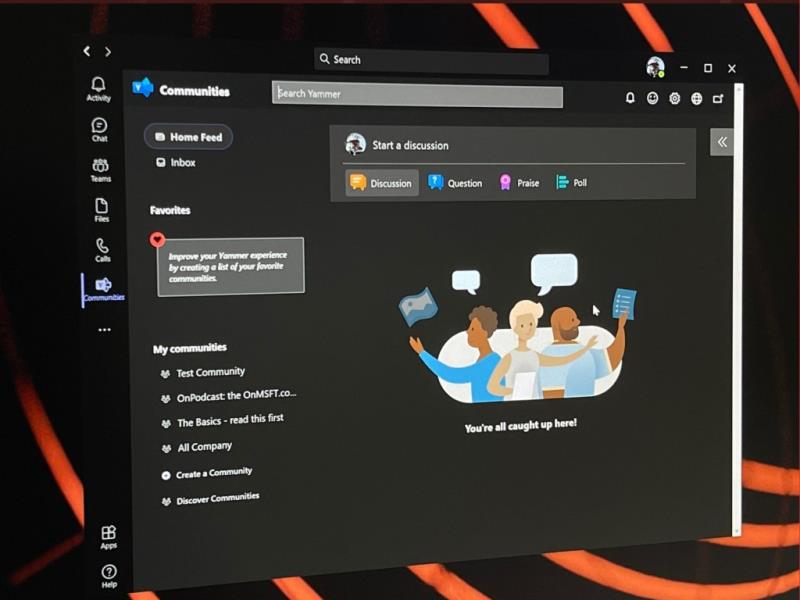
Nous commencerons d'abord par certains des raccourcis les plus courants pour la navigation. Ces raccourcis vous permettent de vous déplacer plus facilement dans Teams, sans avoir besoin de cliquer sur des éléments tels que l'activité, le chat ou le calendrier pendant que vous êtes au milieu d'un appel. Après tout, ce sont quelques-uns des domaines les plus courants auxquels vous pourriez vous rendre lors d'une réunion, de toute façon. Jetez un œil ci-dessous dans le tableau pour en savoir plus.
| Tâche | Raccourci sur le bureau | Raccourci sur le Web |
|---|---|---|
| Activité ouverte | Ctrl+1 | Ctrl+Maj+1 |
| Ouvrir le chat | Ctrl+2 | Ctrl+Maj+2 |
| Équipes ouvertes | Ctrl+3 | Ctrl+Maj+3 |
| Ouvrir le calendrier | Ctrl+4 | Ctrl+Maj+4 |
| Appels ouverts | Ctrl+5 | Ctrl+Maj+5 |
| Ouvrir des fichiers | Ctrl+6 | Ctrl+Maj+6 |
Gardez à l'esprit que ces raccourcis ne fonctionnent que si vous utilisez la configuration par défaut dans l'application de bureau Teams. Si vous avez modifié l'ordre des choses, l'ordre dépendra de la façon dont il apparaît séquentiellement.
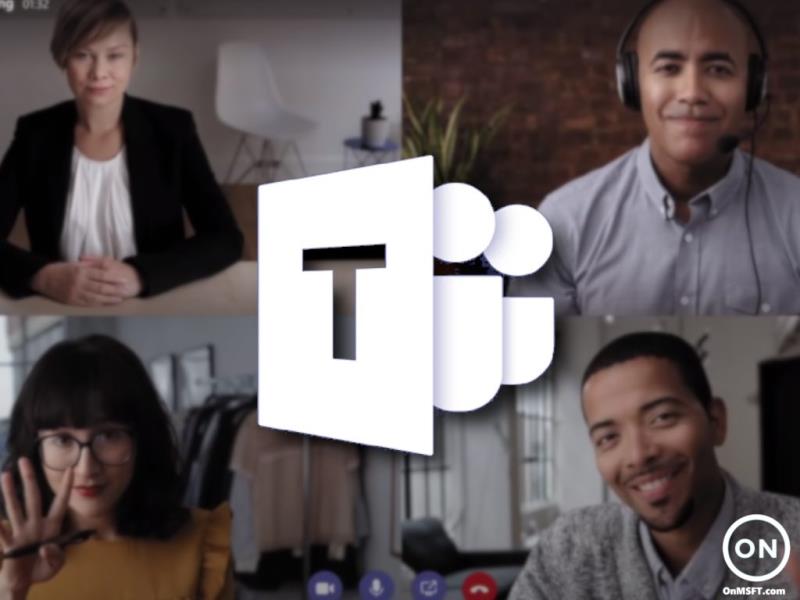
Ensuite, nous allons passer à certaines façons de naviguer dans les réunions et les appels avec votre clavier. Ce sont les raccourcis clavier les plus importants que nous voulons mentionner. Avec ceux-ci, vous pouvez accepter et refuser des appels, désactiver les appels, basculer la vidéo, contrôler vos sessions de partage d'écran, et plus encore. Encore une fois, nous avons rassemblé certains de nos favoris dans le tableau ci-dessous. Ceux-ci fonctionnent à la fois sur l'application de bureau et sur le Web.
| Tâche | Raccourci sur le bureau | Raccourci sur le Web |
|---|---|---|
| Accepter l'appel vidéo | Ctrl+Maj+A | Ctrl+Maj+A |
| Accepter l'appel audio | Ctrl+Maj+S | Ctrl+Maj+S |
| Refuser l'appel | Ctrl+Maj+D |
Ctrl+Maj+D |
| Démarrer l'appel audio | Ctrl+Maj+C | Ctrl+Maj+C |
| Démarrer l'appel vidéo | Ctrl+Maj+U | Ctrl+Maj+U |
| Basculer en sourdine | Ctrl+Maj+M | Ctrl+Maj+M |
| Basculer la vidéo | Ctrl+Maj+O | N / A |
| Accepter le partage d'écran | Ctrl+Maj+A | N / A |
| Basculer le flou d'arrière-plan | Ctrl+Maj+P | N / A |
| Admettre les personnes à partir de la notification du lobby | Ctrl+Maj+Y | N / A |
| Levez ou baissez la main | Ctrl+Maj+K | Ctrl+Maj+K |
Bien que nous ne nous soyons concentrés que sur quelques raccourcis, nous aimerions vous rappeler que nous avons une collection complète de raccourcis Microsoft Teams ici . Ces raccourcis couvrent la messagerie, ainsi que la navigation générale. Microsoft a même une liste complète sur son propre site Web , ainsi que des étapes sur la façon dont vous pouvez tirer parti des raccourcis à votre avantage.
Ceci n'est qu'un des nombreux guides que nous avons écrits sur Microsoft Teams. Vous pouvez consulter notre hub d'actualités Microsoft Teams pour en savoir plus. Nous avons couvert de nombreux autres sujets, allant de la planification de réunions , l' enregistrement de réunions , la modification des paramètres des participants , etc. Comme toujours, nous vous invitons également à utiliser notre section de commentaires ci-dessous si vous avez vos propres suggestions et trucs et astuces pour les équipes.
Découvrez comment créer une macro dans Word pour faciliter l
Voici un aperçu des 10 principaux raccourcis clavier de Windows 10 et comment vous pouvez les utiliser à votre avantage pour le travail, l'école, etc.
Il existe différentes manières de créer des raccourcis pour accéder à l'application souhaitée dans Windows 10. Pour un accès facile, vous pouvez épingler l'application Windows 10 dans le menu Démarrer,
Il existe plusieurs façons de verrouiller votre PC Windows 10, mais saviez-vous que vous le faites avec un raccourci à l'écran que vous créez ? Créer un raccourci pour verrouiller votre
Couper (CTRL + X), copier (CTRL + C) et coller (CTRL + V) sont les raccourcis clavier habituels que chaque utilisateur de PC Windows 10 connaît par cœur. Le but du clavier
Vous pensez connaître tous les raccourcis clavier Windows 10 les plus utiles ? Il y en a peut-être quelques-uns sur cette liste dont vous n'êtes pas au courant. Nous avons rassemblé une collection
Les raccourcis clavier dans Microsoft Teams aident les gens à travailler et à collaborer plus efficacement. Si vous utilisez déjà votre clavier pour discuter avec des personnes en
Vous êtes confronté au problème du logiciel AMD Adrenalin qui ne fonctionne pas ou ne s
Pour corriger l
Apprenez à maîtriser le chat Zoom, une fonctionnalité essentielle pour les visioconférences, avec nos conseils et astuces.
Découvrez notre examen approfondi de l
Découvrez comment récupérer votre Instagram après avoir été désactivé en suivant nos étapes claires et simples.
Découvrez comment savoir qui a consulté votre profil Instagram avec nos solutions pratiques. Sauvegardez votre vie privée tout en restant informé !
Apprenez à créer des GIF animés facilement avec votre Galaxy S22. Découvrez les méthodes intégrées et des applications pratiques pour enrichir votre expérience.
Découvrez comment changer la devise dans Google Maps en quelques étapes simples pour mieux planifier vos finances durant votre voyage.
Microsoft Teams s
Vous obtenez l















